
Comment créer des lignes diagonales dans des cellules dans InDesign ? L'éditeur PHP Strawberry présentera en détail les étapes pour créer des diagonales de cellules dans InDesign. Lisez la suite pour savoir comment ajouter facilement des éléments visuels et des points d'intérêt à vos tables.
1. Tout d'abord, ouvrez un fichier de tableau qui doit être traité dans InDesign, cliquez sur le menu du tableau ci-dessus et déplacez le curseur de la souris vers la cellule où vous devez ajouter une ligne diagonale
2. sous-menu Dans la colonne des options de cellule, cliquez sur le bouton diagonale
Enfin, dans la fenêtre des options de cellule ouverte, basculez la page vers la colonne diagonale et sélectionnez un style diagonal que vous souhaitez ajouter, comme indiqué dans la figure ci-dessous. Après avoir modifié les informations sur les paramètres, cliquez sur le bouton OK pour appliquer.
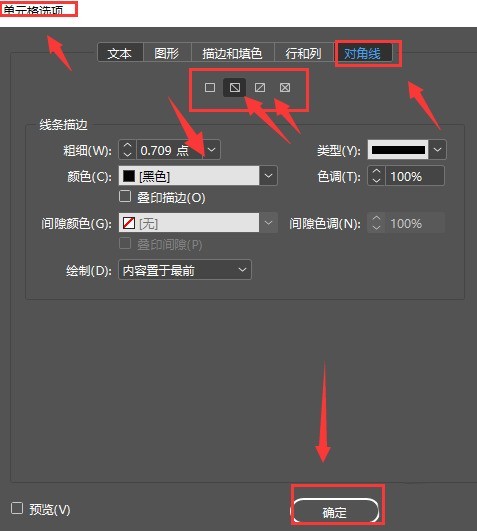
Ce qui précède est le contenu détaillé de. pour plus d'informations, suivez d'autres articles connexes sur le site Web de PHP en chinois!
 paramètres des variables d'environnement Java
paramètres des variables d'environnement Java
 Comment supprimer des pages vierges dans Word
Comment supprimer des pages vierges dans Word
 Comment ouvrir le fichier HTML WeChat
Comment ouvrir le fichier HTML WeChat
 Comment utiliser Spyder
Comment utiliser Spyder
 À quoi fait référence l'écriture en python ?
À quoi fait référence l'écriture en python ?
 Solution de délai d'expiration des requêtes du serveur
Solution de délai d'expiration des requêtes du serveur
 Puis-je récupérer une courte vidéo Douyin supprimée ?
Puis-je récupérer une courte vidéo Douyin supprimée ?
 Quel logiciel est ouvert ?
Quel logiciel est ouvert ?